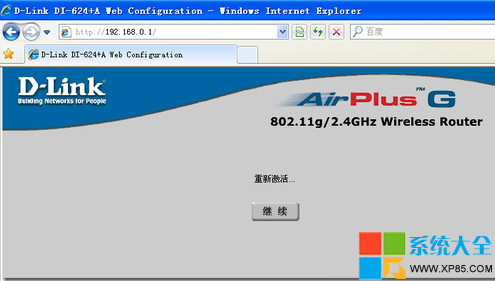無線路由器要更改後台管理密碼的話,建議用網線連接電腦。成功連接電腦後查看獲取的默認網關IP:
1.無線路由器要更改後台管理密碼的話,建議用網線連接電腦。成功連接電腦後查看獲取的默認網關IP:
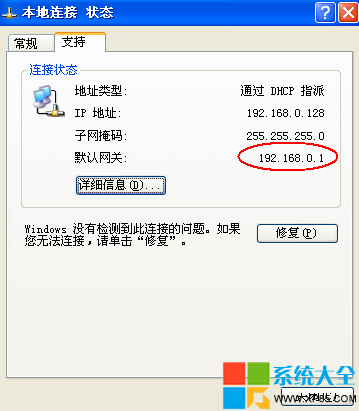
2.打開浏覽器,在地址欄中輸入這個默認網關的IP並按回車,打開路由器登陸窗口:
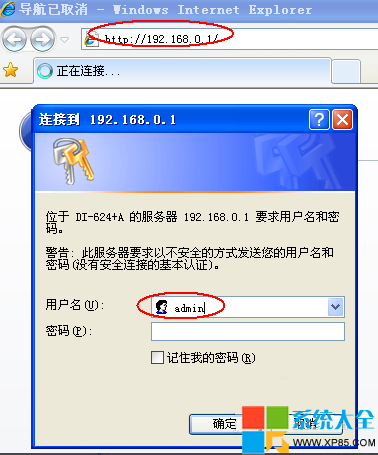
3.輸入正確的用戶名和密碼後進入後台管理界面:
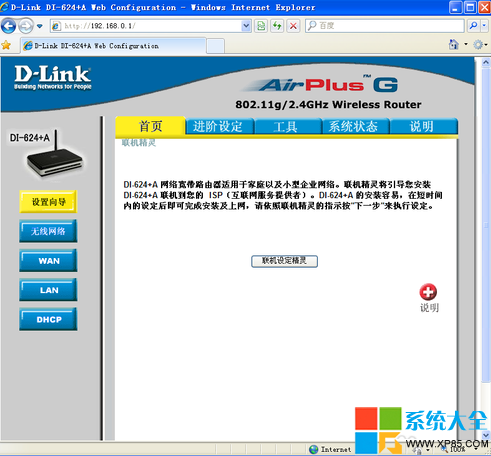
4.單擊“工具”選項卡,在“管理者”中輸入新舊密碼:
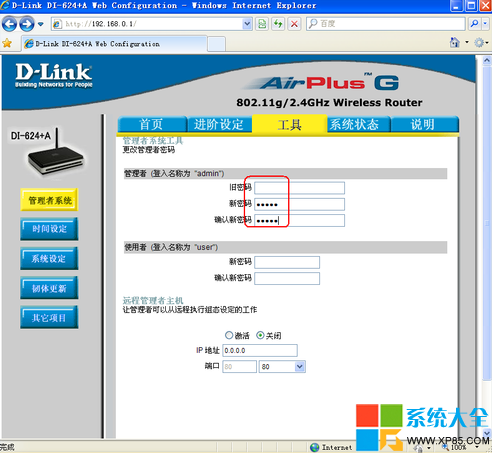
5.單擊下面的“執行”按鈕後,路由器會要求重新輸入用戶名和密碼,這個密碼是更改後的密碼了:
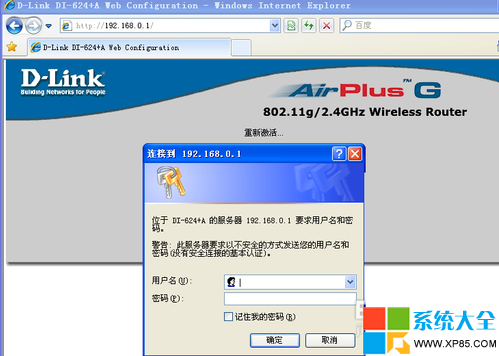
6.重新進入路由器後台管理界面後,我們直接在“首頁”選項卡下,單擊左側的“無線網絡”按鈕:
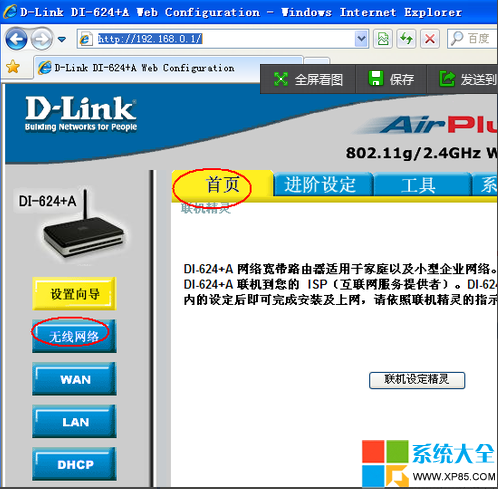
7.在下面的“共享密碼”處輸入我們要更改的密碼,建議同時將SSID也更改掉
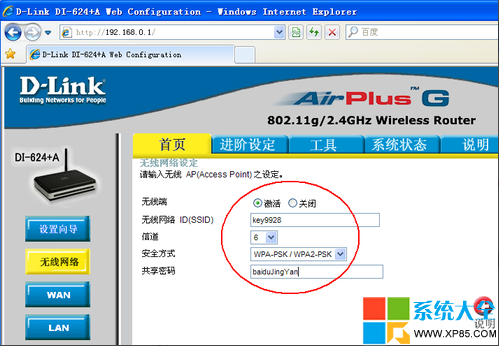
8.再單擊下面的“執行”按鈕,路由器提示要等待一定時間:
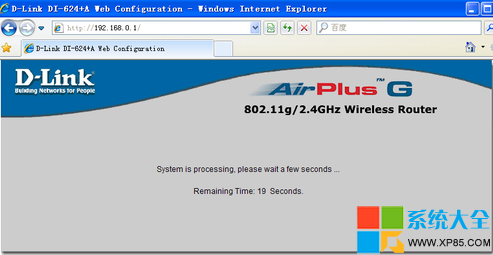
9.並會顯示“重新激活...”,單擊“繼續”按鈕或關閉本窗口即可: